• Filed to: PDF umwandeln • Proven solutions
Numbers sind Tabellenblätter, die App gehört zu den iWork Produktivitätsprogrammen von Apple Inc. Wie wandeln Sie PDF in das Numbers-Format auf Mac um, wenn Numbers PDF nicht unterstützt? Keine Sorge! Hier sind die Tipps für Sie.
Wenn Sie Ihre PDF-Datei in Numbers konvertieren möchten, können Sie hierfür PDFelement Pro für Mac nutzen. Hier folgt ein Überblick der Features, die dieser Editor bietet. Wenn Sie Windows verwenden, steht hier PDFelement Pro für Windows zur Verfügung.
Da Sie nun die Features kennen, lassen Sie uns die Schritte anschauen, denen Sie folgen müssen, um PDF-Dateien in das Numbers-Format zu konvertieren.
Installieren Sie PDFelement Pro auf Ihren Mac und starten Sie dann die Software. Dann müssen Sie auf den Button “Datei öffnen“ klicken, um die PDF-Datei, die Sie umwandeln möchten, hinzuzufügen. Wenn die Datei vollständig geladen ist, können Sie sie bearbeiten oder Notizen zu dieser Datei hinzufügen. Dieser PDF-Editor erfüllt Ihren Bedarf in Bezug auf die Bearbeitung vollständig.

Klicken Sie auf den Butten „Konvertieren“ in der oberen Symbolleiste. Dann wählen Sie „To Excel“ als Ausgabeformat. Sie können die Seiten, die Sie konvertieren möchten, frei bestimmen, indem Sie die Option „Seitenbereich“ wählen. Klicken Sie auf den Button „Konvertieren“ und die Umwandlung wird gestartet.
Tipps: Unten auf der Benutzeroberfläche finden Sie den Button „Gear“. Klicken Sie diesen Button, um mehr Optionen für die Konvertierung zu erhalten. Wenn die .xlsx-Datei konvertiert ist, öffnen Sie die Datei mit Numbers.

Numbers unterstützt Excel-Tabellenblätter (.xlsx) aber ohne die richtige Software könnte die Konvertierung von PDF in Numbers schwierig werden. Jetzt können Sie PDF in Numbers konvertieren, indem Sie eine weitere Software wie PDF Converter für Mac nutzen. Mit dieser Software kann jeder Nutzer ohne Lernkurve ein PDF-Dokument ins Excel-Format umwandeln und die Dateien mit Numbers öffnen. Sie können die Software auch dazu nutzen, um mit diesem mächtigen und professionellen Mac-PDF-Werkzeug gescannte PDF-Dateien in Numbers zu konvertieren.
Warum Sollten Sie den iSkysoft PDF in Numbers Converter für Mac wählen
Nachdem Sie das Programm installiert und gestartet haben, gehen Sie ins Menü „Datei“ und klicken Sie auf „PDF-Dateien hinzufügen“, um Ihre PDF-Dateien in das Programm zu importieren. Oder Sie können Ihre PDF-Dateien direkt in das Programm ziehen (drag & drop).

Klicken Sie auf die PDF-Datei, um sie zu markieren und Sie werden ein Getriebe-Symbol neben der Datei sehen. Klicken Sie einfach auf das Symbol und wählen Sie .xlsx als Ausgabeformat, klicken Sie „OK“ und dann auf den „Konvertieren“-Button, um die PDF-Konvertierung zu starten.

Nachdem die Konvertierung von PDF in Excel abgeschlossen ist, finden Sie die Ausgabedatei und öffnen Sie sie in Numbers, dann können Sie alle Funktionen von Numbers genießen!

Um PDF mit dem iPad oder iPhone in Numbers zu konvertieren, können Sie PDF2Office benutzen. Diese App kann Ihnen bei der Konvertierung von PDF in editierbare Numbers-Dokumente helfen. Für nur 4,99 $ erhalten Sie aus einer PDF-Datei eine Tabelle mit Daten und Informationen für Numbers. Die Konvertierung mit Ihrem iPad oder iPhone ist sehr einfach.
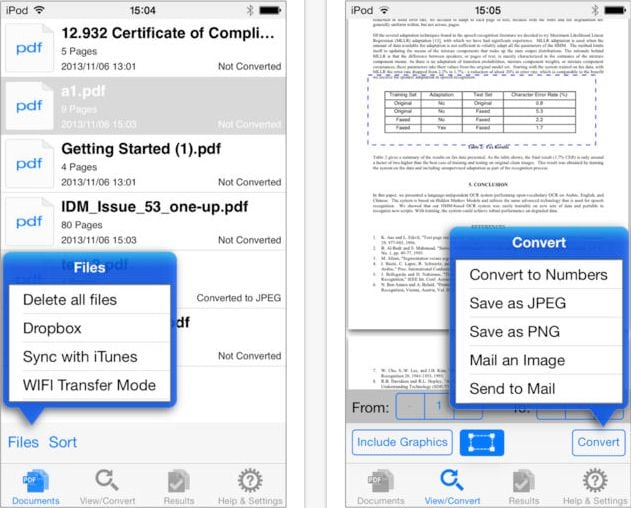
Alexander Wagner
staff Editor